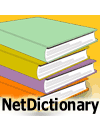特集
| NetDictionaryで始める Webサービス・プログラミング 8.ネームスペースの指定を追加する
|
|
アプリケーションのGUIを作成し、Web参照の追加が完了すれば、後はそれらを組み合わせて動作させるコードを記述するだけだ。
今回作成するプログラムでは、ボタンがクリックされたときに、入力されている(ハズの)検索単語を取得し、それを入力パラメータとしてWebサービスを呼び出し、その結果をテキスト・ボックスに表示する。これがすべてである。これらの動作は、ボタンがクリックされたときに呼び出されるイベント・ハンドラに記述することができる。
フォーム上に配置したボタン(button1)をダブルクリックすると、以下の画面のように、VS .NETによりボタン・クリックのイベント・ハンドラとなるbutton1_Clickメソッドの外枠が自動作成される。
 |
|||
| フォームのコード表示 | |||
| ボタンがクリックされたときに実行されるコードは、ボタンをダブルクリックすることにより表示されるペインで記述する。 | |||
|
イベント・ハンドラを記述する前に、以下のコードでネームスペースの指定を省略できるように、プログラムの先頭部分にusing文を1つ追加しておこう。
 |
|||
| 使用するネームスペースの指定の追加 | |||
| デフォルトで6つのネームスペースがusing文で指定されている。 | |||
|
using文により追加するネームスペースは、先ほどWeb参照の追加により取り込まれたプロキシ・クラスに対するものだ。このusing文を追加しておくことによって、本来ならば“icdcliet.net.iwebmethod.www.ICD”とフルネームで記述しなければならないクラスを、単に“ICD”と記述できるようになる。
| INDEX | ||
| [特集]NetDictionaryで始めるWebサービス・プログラミング | ||
| 第2回 Visual Studio .NETで作るWebサービス・クライアント | ||
| 1.ICD Webサービスを試す | ||
| 2.見出し語を検索する | ||
| 3.単語の意味を取得する | ||
| 4.Visual Studio .NETを起動する | ||
| 5.GUIを作成する | ||
| 6.Web参照を追加する | ||
| 7.追加されたWeb参照とプロキス・クラス | ||
| 8.ネームスペースの指定を追加する | ||
| 9.イベント・ハンドラを記述する | ||
| 10.アプリケーションを実行する | ||
| 特集 : NetDictionaryプロジェクト |
Insider.NET フォーラム 新着記事
- 第2回 簡潔なコーディングのために (2017/7/26)
ラムダ式で記述できるメンバの増加、throw式、out変数、タプルなど、C# 7には以前よりもコードを簡潔に記述できるような機能が導入されている - 第1回 Visual Studio Codeデバッグの基礎知識 (2017/7/21)
Node.jsプログラムをデバッグしながら、Visual Studio Codeに統合されているデバッグ機能の基本の「キ」をマスターしよう - 第1回 明瞭なコーディングのために (2017/7/19)
C# 7で追加された新機能の中から、「数値リテラル構文の改善」と「ローカル関数」を紹介する。これらは分かりやすいコードを記述するのに使える - Presentation Translator (2017/7/18)
Presentation TranslatorはPowerPoint用のアドイン。プレゼンテーション時の字幕の付加や、多言語での質疑応答、スライドの翻訳を行える
|
|